Съдържание
Alpha Lock (Заключване на алфата) ви позволява да изолирате нарисуваната област на вашето произведение и по същество да деактивирате празната област около рисунката. Можете да активирате Alpha Lock (Заключване на алфата) на вашия слой, като докоснете миниатюрата на слоя и изберете опцията "Alpha Lock" (Заключване на алфата).
Казвам се Каролин и вече повече от три години използвам Procreate, за да създавам всички видове дигитални произведения на изкуството за моя бизнес с илюстрации. Винаги търся бързи пътища и функции, които ми позволяват бързо да създавам висококачествени произведения на изкуството, така че винаги имам Alpha Lock в кутията си с инструменти.
Инструментът Alpha Lock ми позволява да правя различни неща, включително бързо оцветяване вътре в линиите, добавяне на текстура към участъци от слоя и промяна на цветовете и нюансите на селекциите за няколко секунди. Днес ще ви покажа какво представлява и как да го използвате.
Основни изводи
- Това е чудесен начин за лесно оцветяване на линиите.
- Функцията Alpha Lock остава включена, докато не я изключите отново ръчно.
- Можете да използвате Alpha Lock за отделни слоеве, но не и за целия проект.
- Procreate Pocket разполага и с функцията Alpha Lock.
Какво е Alpha Lock в Procreate?
Alpha Lock е начин да изолирате част от слоя. След като включите функцията Alpha Lock (заключване на алфата) на слоя, ще можете да рисувате или да прилагате промени само в частта от слоя, в която сте рисували.
Това по същество деактивира фона на всичко, което сте нарисували. Това прави оцветяването вътре в линиите бързо и лесно. Това е и чудесен начин да запълните форма или да приложите засенчване в определена област, без да се налага да почиствате ръбовете след това.
Как да използвате Alpha Lock в Procreate - стъпка по стъпка
Включването на функцията Alpha Lock е много лесно. След като я включите обаче, тя ще остане включена, докато не я изключите отново, така че имайте това предвид. Можете да активирате Alpha Lock само за отделни слоеве, а не за цели проекти. Ето ръководство стъпка по стъпка как да я използвате.
Стъпка 1: Отворете раздела "Слоеве" в платното си. В слоя на формата, която искате да изолирате, докоснете миниатюрата. Ще се появи падащо меню. Докоснете Alpha Lock Сега миниатюрата на вашия слой Alpha Locked ще има кариран вид.
Стъпка 2: Сега ще можете да рисувате, да добавяте текстури или да запълвате цвета на съдържанието на слоя Alpha Locked, като запазвате фона празен.
Стъпка 3: Когато приключите с добавянето към заключения слой, повторете отново стъпка 1, за да отключите слоя. Винаги трябва ръчно да изключвате опцията Alpha Lock, като докоснете опцията в падащото меню.
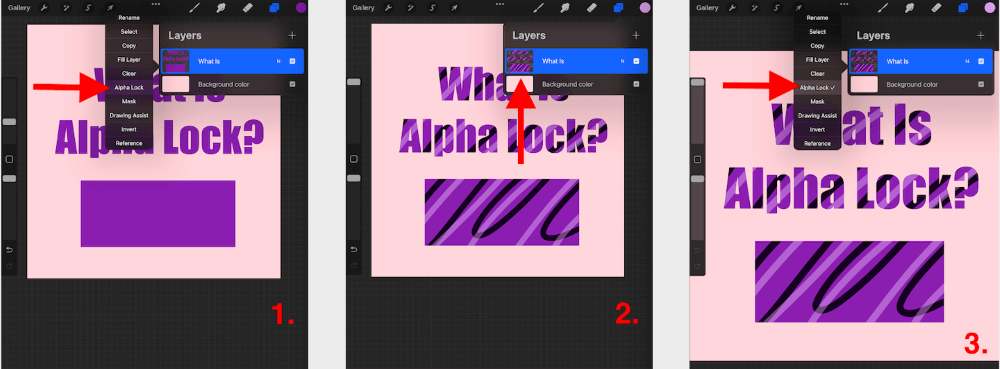
Кратък път за заключване на алфата
Можете да активирате или деактивирате функцията Alpha Lock, като плъзнете с два пръста наляво и надясно върху слоя.
Защо да използвате Alpha Lock (примери)
Можете да изкарате дълго време, без да използвате тази функция, но повярвайте ми, струва си да инвестирате време, тъй като тя ще ви спести часове Ето някои общи причини, поради които използвам Alpha Lock в Procreate:
Оцветете вътре в линиите
С помощта на този инструмент можете лесно и бързо да създадете почти шаблон за собствените си произведения на изкуството. Това ви позволява да оцветявате вътре в линиите, без да се притеснявате, че след това ще прекарате часове в изтриване на ръбовете.
Незабавна промяна на цвета на форма
Когато слоят ви е Alpha Locked, можете да изберете Слой за запълване на слоя, за да пуснете бързо нов цвят във формата си. Това ви спестява необходимостта да рисувате на ръка и ви позволява да изпробвате няколко различни нюанса наведнъж.
Добавяне на модел
Когато формата ви е Alpha Locked, можете да използвате различни четки, за да създадете различни модели или ефекти, без да ги прилагате към други слоеве или фона.
Добавяне на засенчване
Това е изключително удобно, когато нанасяте сянка с помощта на инструмента за въздушна четка. Инструментът за въздушна четка е известен с широкия си път, така че е чудесно да използвате Alpha Lock, за да избегнете нанасянето на четката по цялото платно.
Смесване на Гаусово петно
Използвам този инструмент постоянно, когато завършвам портрети. С помощта на четка за молив нанасям тонове на кожата върху слоя с портрета. След това, когато смесвам тоновете с помощта на Гаусово размазване, те се отделят от цветовете под тях и се създава по-естествен вид.
Често задавани въпроси
По-долу съм отговорил на някои от често задаваните от вас въпроси относно функцията Alpha Lock в Procreate.
Каква е разликата между Clipping Mask и Alpha Lock в Procreate?
Маската за изрязване ви позволява да рисувате върху изолираната форма на долния слой. Но функцията Alpha Lock засяга само текущия слой и ще изолира формите ви в него.
Как да оцветявам в рамките на линиите в Procreate?
Следвайте указанията за Alpha Lock по-горе, за да оцветите лесно в рамките на линиите на чертежа в Procreate.
Как да използвате Alpha Lock в Procreate Pocket?
За наш късмет инструментът Alpha Lock използва абсолютно същия процес като този, посочен по-горе за приложението Procreate. Това е още една от приликите на Procreate Pocket.
Заключителни мисли
Отне ми твърде много време да разбера какво е Alpha Lock, когато за първи път започнах да се уча да използвам Procreate. Не знаех, че подобна функция изобщо съществува, така че след като прекарах време в проучване и разбиране, светът на рисуването ми стана по-ярък.
Горещо препоръчвам да използвате този инструмент при следващия си проект, тъй като той може да подобри работата ви и дори да промени съществуващия процес към по-добро. Този инструмент ще бъде част от вашия инструментариум, след като отделите време, за да научите всичките му невероятни приложения.
Имате ли други предложения или приложения на функцията Alpha Lock? Оставете ги в раздела за коментари по-долу.

